U seriji blog-ova na Solfins sajtu detaljno su objašnjene funkcionalnosti SolidWorks Bill of Materials komande koja se koristi za automatsko generisanje sastavnica. Zbog obima i složenosti ove komande, analizirana su isključivo podešavanja koja su dostupna pri pokretanju SolidWorks "Bill of Materials" komande, jer ona najviše i utiču na prikaz sastavnice (BOM-a).
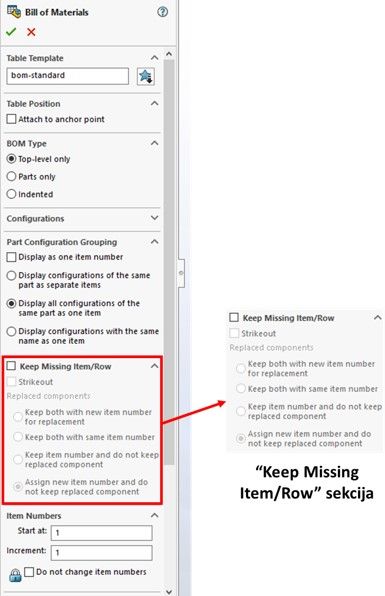
U okviru ovog bloga, detaljno su objašnjene sledeće sekcije "Bill of Materials" SolidWorks komande:
Keep Missing Item/Row - omogućava praćenje izmena sastavnice, i to u pogledu prilagođenog prikaza komponenti koje su potpuno uklonjene (izbrisane) iz sklopa ili komponente koje su zamenjene drugim komponentama u sklopu.
Pogledajte i prethodne blogove o SolidWorks Bill of Materials funkciji:
Opis funkcionalnosti sekcije BOM Type.
Opis funkcionalnosti sekcija: Item Numbers, Configurations i Part Configuration Grouping.
Opis funkcionalnosti sekcija: Border, Layer i Text Format.
Keep Missing Item/Row
Imajte na umu da sve funkcije u Keep Missing Item/Row sekciji prikazuju izmene u sastavnici samo u slučaju ukoliko je sastavnica izgenerisana pre izmene SolidWorks 3D modela. Ukoliko se izvrše izmene u SolidWorks 3D modelu, a na crtežu nije prisutna sastavnica, izmene neće biti dokumentovane u sastavnici.
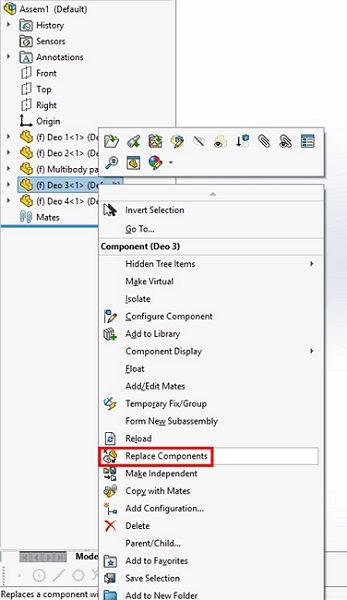
Ukoliko je potrebno izričito prikazati da je npr. "Deo 3", primer na slici pored, zamenjen sa nekom drugom komponentom, onda je novu komponentu potrebno isključivo uvesti korišćenjem komande "Replace Components".
Sve izmene sklopova prikazane na primerima ispod, izvršene su isključivo korišćenjem komande "Replace Components".
Brisanjem komponente korišćenjem komande "Delete" se ne može pratiti sledljivost izmena u SolidWorks sastavnici. SolidWorks ne može prepoznati koju prethodnu izbrisanu komponentu će nova komponenta zameniti.
"Keep both with same item number"
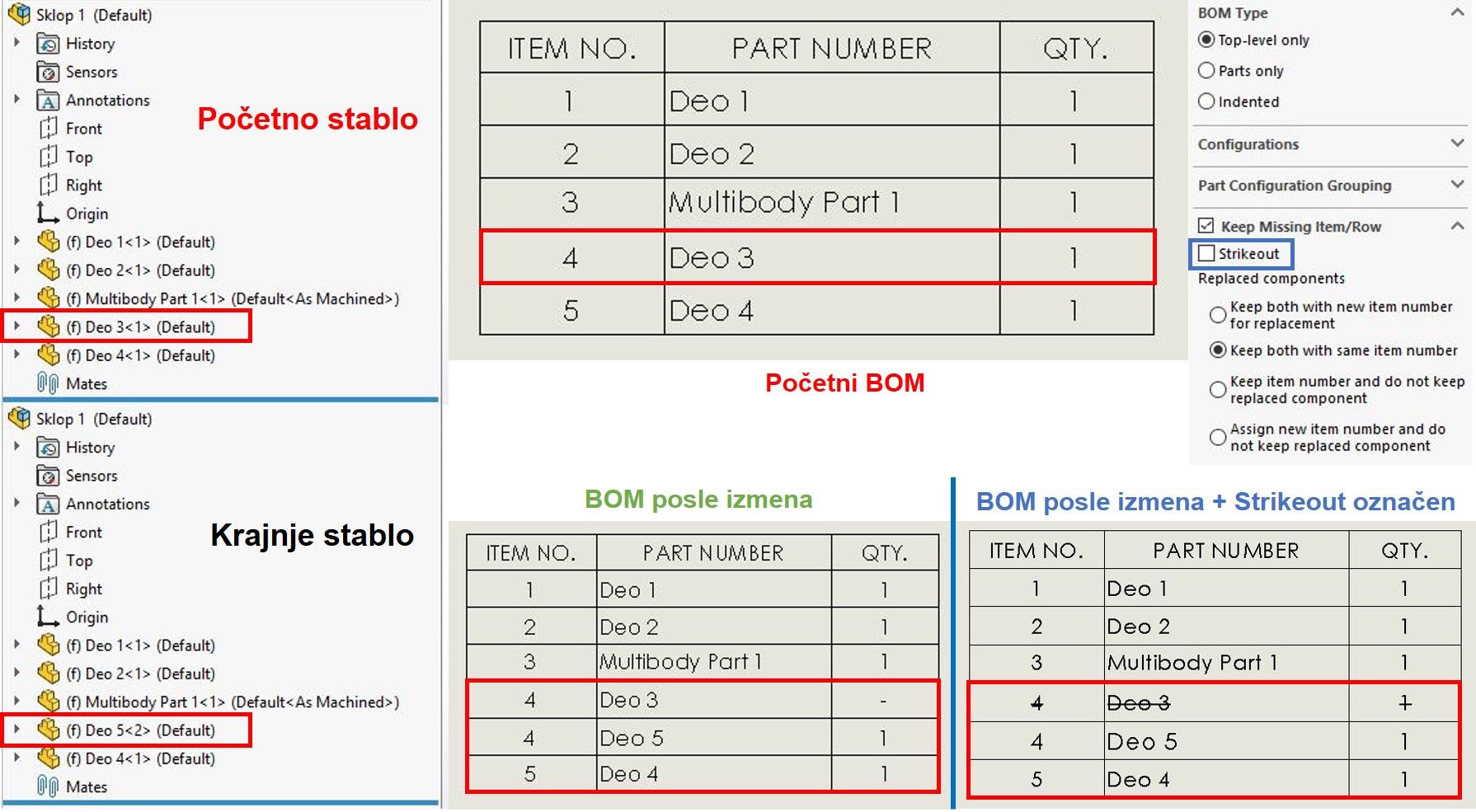
"Keep both with same item number" opcija se prvenstveno koristi u slučajevima kada je i izmenjenu i komponentu koja se trenutno koristi potrebno prikazati pod istim rednim brojem u sastavnici.
U primeru iznad, Deo 3 je zamenjen sa komponentom Deo 5. Opcija "Strikeout" će na sledeći način uticati na sastavnicu:
Ukoliko opcija "Strikeout" nije označena, onda će stara komponenta biti prikazana u sastavnici ali će količina biti definisana oznakom "-"
Ukoliko je opcija "Strikeout" označena, onda će stara komponenta biti precrtana u sastavnici
U ovom konkretnom primeru, SolidWorks korisnik tačno može utvrditi koje su izmene izvršene u sastavnici.
"Keep both with new item number for Replacement"
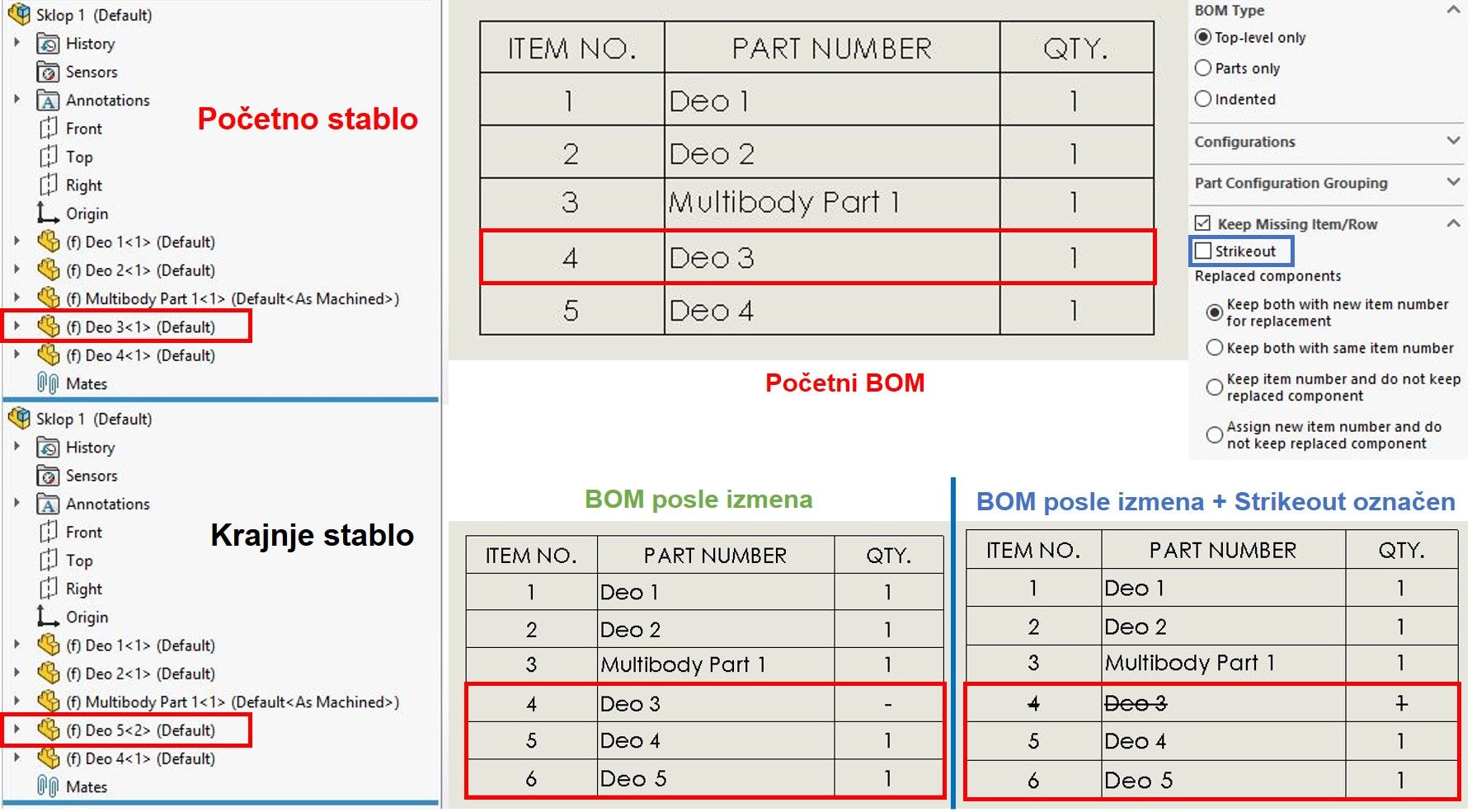
"Keep both with new item number for replacement" opcija se prvenstveno koristi u slučajevima kada je i izmenjenu i komponentu koja se trenutno koristi potrebno prikazati pod različitim rednim brojem u sastavnici.
Stara komponenta će biti i dalje prikazana pod svojim rednim brojem, dok će nova komponenta biti dodata na dno sastavnice sa prvim sledećim slobodnim rednim brojem, kao što je prikazano na primeru iznad.
U primeru iznad, Deo 3 je zamenjen sa komponentom Deo 5. Opcija "Strikeout" će na sledeći način uticati na sastavnicu:
Ukoliko opcija "Strikeout" nije označena, onda će stara komponenta biti prikazana u sastavnici ali će količina biti definisana oznakom "-"
Ukoliko je opcija "Strikeout" označena, onda će stara komponenta biti precrtana u sastavnici
Ovaj pristup praćenju izmena kroz SolidWorks sastavnicu, ne pruža korisniku jasnu informaciju o izmeni 3D modela.
"Keep item number and do not keep replaced component"
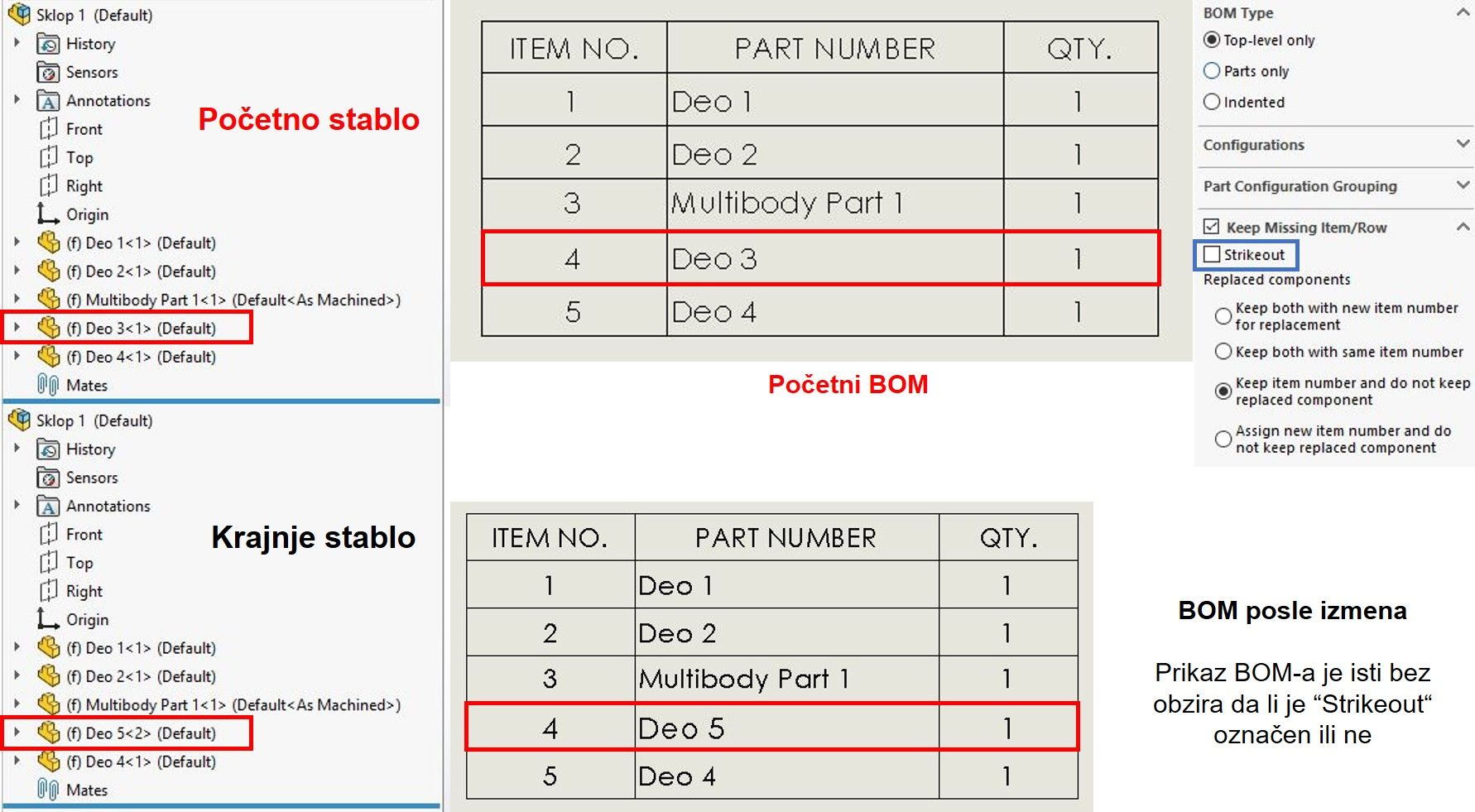
"Keep item number and do not keep replaced component" opcija se koristi u slučajevima kada je potrebno u sastavnici prikazati samo komponentu koja se trenutno koristi, i to pod rednim brojem prvobitne komponente koja više nije pristuna u sklopu.
Opcija "Strikeout" ne utiče na prikaz sastavnice.
"Assign new item number and do not keep replaced component"
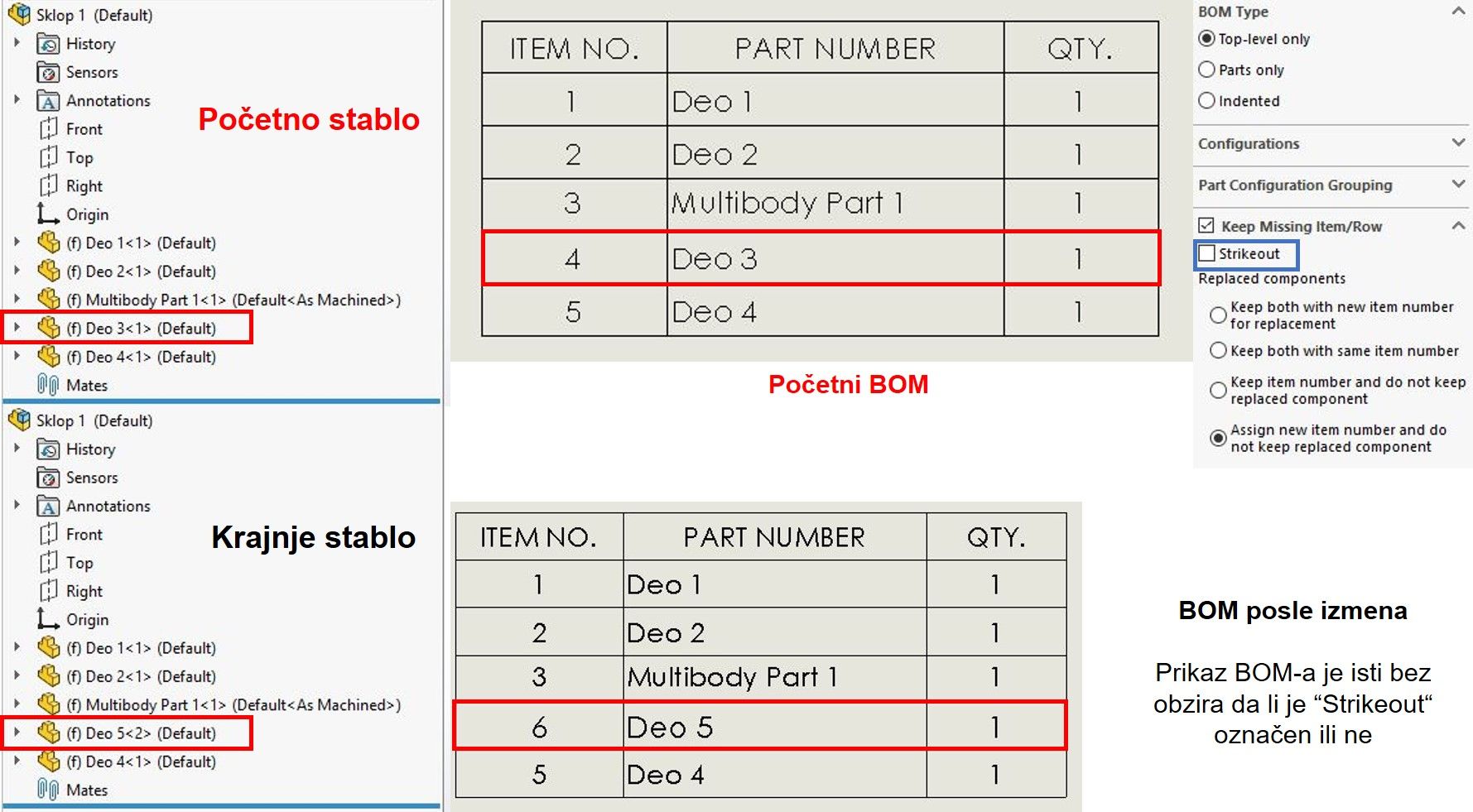
"Assign new item number and do not keep replaced component" opcija se koristi u slučajevima kada je u sastavnici potrebno prikazati samo komponentu koja se trenutno koristi, i to pod novim rednim brojem.
Opcija "Strikeout" ne utiče na prikaz sastavnice.